8 måder at overføre kontakter fra Android til iPhone
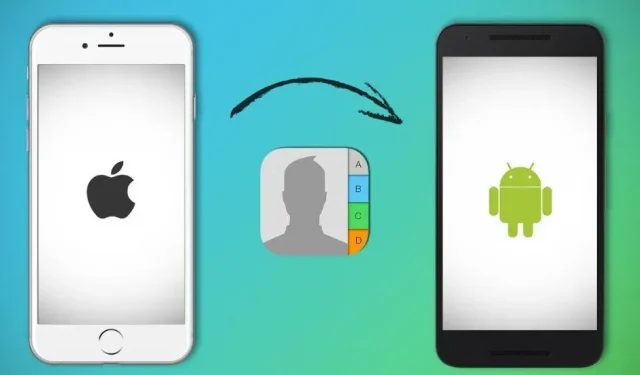
Når en Android-bruger beslutter sig for at overføre data til en ny iPhone, understøttes de fra alle sider.
Denne massive ændring kommer før eller siden, men den kommer med en masse usikkerhed og ængstelse. Android er et populært styresystem med over 2,5 milliarder aktive brugere verden over.
iPhonen er derimod ved at indhente det. Desuden tegner en milliard aktive iPhone-brugere sig for omkring 23 % af det globale smartphonemarked. Her er måderne til, hvordan du overfører kontakter fra Android til iPhone-enheder.
Skift fra Android til iPhone er en almindelig begivenhed.
Mange mennesker venter på overgangen fra Android til iPhone for at nyde tjenester, der kun er tilgængelige for Apple-abonnenter. Hvorfor? På grund af iPhones rene brugergrænseflade, kraftfulde processor, regelmæssige opdateringer, unikke Apple-butik og indbyggede Apple-enheder, er de anerkendt som brugervenlige.
Lad os se, hvorfor det er en fordel at skifte fra Android til iPhone.
Hvorfor skifte fra Android til iPhone?
1. Færre apps
Sammenlignet med Android har Apple færre apps. Fordi Android-telefoner kan få virus gennem Google Play Butik, er Apple kræsne og tillader kun apps fra udviklere, der opfylder visse betingelser. Som et resultat er sandsynligheden for datalækage gennem en tredjepartsapp meget lavere end gennem nogen Android-enhed.
2. Apple-økosystem
Apple har lanceret flere produkter, herunder Macs, iPads, ure, lydafspillere og meget mere. Alle disse Apple-produkter er en del af et lukket økosystem. De arbejder alle sammen, og der er ingen grund til at linke dem gennem forskellige apps, fordi ét Apple ID er nok til at forbinde dem alle og samarbejde effektivt.
3. Yderligere softwareopdateringer
Apple udgiver regelmæssigt softwareopdateringer, og hvert år udgiver de betydelige iOS-opdateringer, der forbedrer enhedens ydeevne og sikkerhed. Den vigtigste fordel ved en Apple-enhed er, at firmaet leverer iOS-opdateringer til de seneste versioner af sine produkter og udgiver opdateringer til enheder, der er 3-4 år gamle.
4. Brug nye apps først
Apple Store er et startskud for nogle udviklere. De udgiver muligvis aldrig højkvalitets Android-apps, da de kun frigiver dem til Apple.
Nogle apps, såsom Snapchat og Super Mario Run, blev oprindeligt udgivet på Apple App Store og derefter porteret til Android. Efter at have købt en iPhone, bliver mange applikationer eksklusive.
5. Bedste gensalgsværdi
Apple udgiver ikke nye modeller så regelmæssigt som Android, fordi det er den eneste producent. iPhone er et avanceret produkt lavet af materialer af høj kvalitet. Dette bidrager til den højere gensalgsværdi af iPhone end Android.
Hvordan vænnede du dig til at bruge din iPhone for første gang?
Skift fra Android til iPhone vil ikke føre til et smertefuldt fald. I stedet bliver det en endnu større landing. Når du skifter fra Android til iPhone, kan en person, der har brugt Android i årtier, blive forvirret.
Mange populære tredjepartsapps som Twitter, Instagram, Spotify og Netflix fungerer på Android og iPhone. Google-apps fungerer godt på iPhone, men de kan ikke blive standardapps. For eksempel, når en bruger klikker på et maillink, åbnes det i Apples mailprogram, ikke i Gmail.
Begyndere bør bruge Apple-apps til at få en fornemmelse af iPhone-miljøet. Brug Siri i stedet for Google Assistant, Safari i stedet for Chrome til browsing, Apple Photos i stedet for Google Photos og Apple Maps i stedet for Google Maps.
Hvordan overfører jeg kontakter fra Android-enhed til iPhone?
Der er forskellige måder at overføre kontakter fra Android-telefon til iPhone. At forbinde trådløst eller via en USB-forbindelse, bruge en tredjepartsapp eller sende kontakter til dig selv og derefter åbne en e-mail for at gemme kontakterne på din iPhone er alle muligheder.
Disse alternativer er gratis, enkle og vil problemfrit flytte dine kontakter til din iPhone på ingen tid. Fortsæt med at læse for trin for trin instruktioner om, hvordan du anvender disse metoder.
- Overfør kontakter til iPhone ved hjælp af Google Sync
- Overfør kontakter manuelt ved hjælp af en VCF-fil
- Overførsel af kontakter ved hjælp af et SIM-kort
- Overfør kontakter til iPhone ved hjælp af tredjepartsapps
- Overfør kontakter til iPhone ved hjælp af appen Flyt til iOS
- Overfør kontakter til iPhone via Bluetooth
- Importer kontakter fra Android til iPhone via Google-konto
- Overfør kontakter fra Android til iPhone med iTunes
Lad os se hver løsning en efter en:
Løsning 1: Overfør kontakter til iPhone med Google Sync
Denne tilgang vil kun fungere, hvis du synkroniserer dine kontakter med en Google-konto; derefter skal du forbinde din Androids Google-kontooplysninger til din iPhone:
- Åbn Indstillinger på din Android-smartphone, og vælg Konti og sikkerhedskopiering (på nogle Android-enheder står der muligvis Konti eller Sikkerhedskopiering).
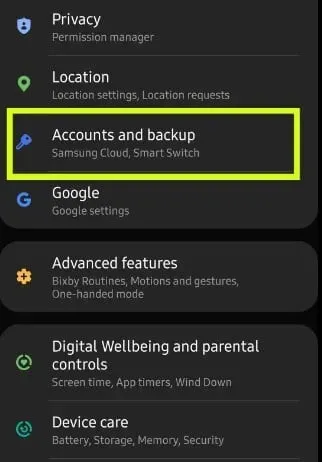
- Vælg derefter Administrer konti.
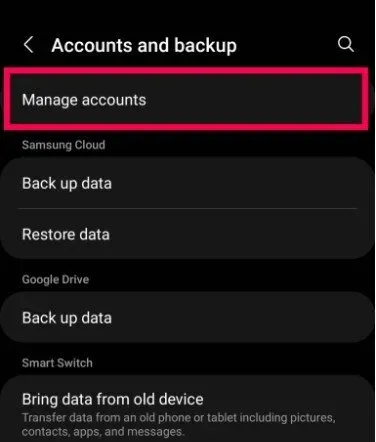
- Tryk derefter på den e-mail-konto, hvor du vil gemme dine kontakter.
- Når du har valgt en e-mailadresse, skal du klikke på “Synkroniser konto”.
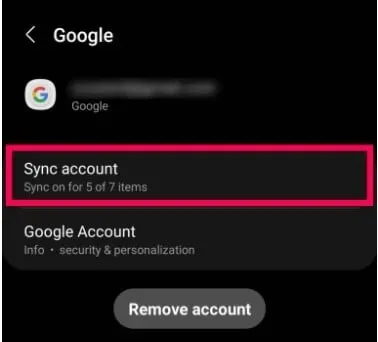
- Sørg for, at kontakten ud for Kontakter er slået til.
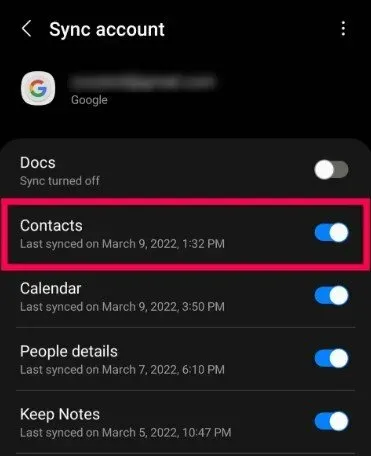
- Åbn appen Indstillinger på din iPhone.
- Vælg Mail.
- Tilføj en konto ved at klikke på Konti og derefter på Tilføj konto.
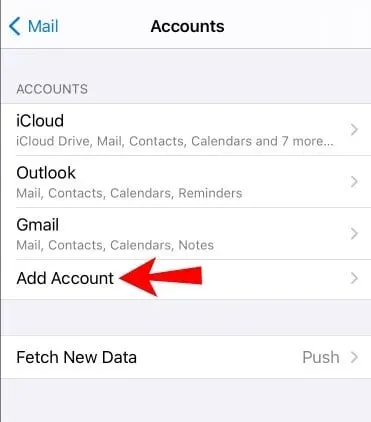
- Sørg for, at “Kontakter”-indstillingen er afkrydset, når du tilføjer din Gmail-konto.
- Din iPhone skulle nu have alle dine kontakter.
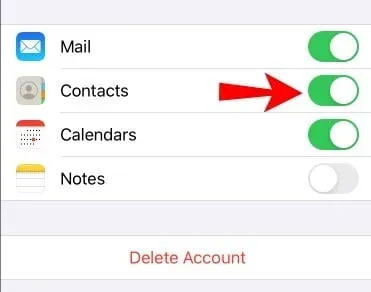
Løsning 2 – Overfør kontakter manuelt ved hjælp af en VCF-fil
For at få kontakter skal du oprette en vCard-fil (VCF) og få adgang til den fra din iPhone. Når kun nogle få af dine kontakter er på en Google-konto, eller du vil overføre nogle få kontakter, er dette en fantastisk tilgang at bruge:
- Åbn appen Kontakter på din Android-enhed.
- Vælg “Import/Eksporter” og derefter “Eksporter til lager” fra menuen med tre prikker.
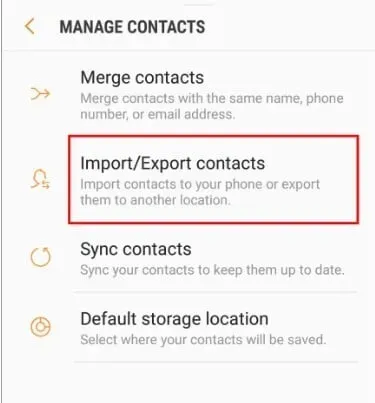
- Dette opretter og gemmer VCF’en på din enhed.
- Log derefter ind på din e-mail-konto, vedhæft VCF’en til en e-mail og send den til dig selv.
- På din iPhone skal du logge ind på din e-mail-konto og åbne VCF. Du vil blive bedt om at tilføje alle dine kontakter.
- Følg instruktionerne på skærmen for at afslutte.
Løsning 3: Overfør kontakter ved hjælp af et SIM-kort
En af de nemmeste måder at kopiere kontakter fra Android til iPhone er at bruge et SIM-kort. Et SIM-kort har typisk en kapacitet på 500 KB og kan gemme hundredvis af kontakter.
Denne metode er mulig, hvis du vil gemme kontakter direkte på dit SIM-kort eller smartphone. Det kræver heller ikke installation af apps eller opsætning af et Wi-Fi-netværk. Alt du skal gøre er at følge de enkle instruktioner nedenfor.
Denne funktion er kun tilgængelig for nogle udbydere og fungerer kun med visse modeller. Nogle telefoner accepterer ikke SIM-kort af samme størrelse, og nogle udbydere kan nægte at acceptere en anden operatørs SIM-kort. Det anbefales ikke at klippe SIM-kortet til, så det passer til SIM-kortstikket på en anden enhed.
- Åbn appen Kontakter på din Android-enhed.
- For at få adgang til hamburgermenuikonet skal du klikke på hamburgermenusymbolet.
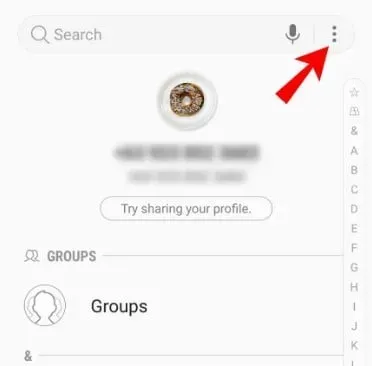
- Vælg administrer kontakter.
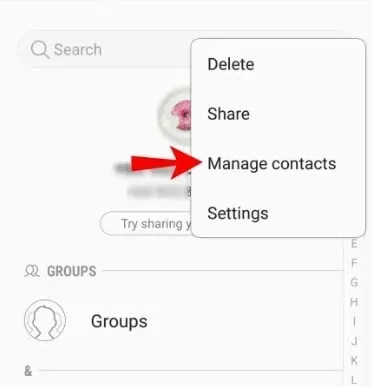
- Vælg Importer/eksporter kontakter på skærmen Administrer kontakter.
- Vælg Eksporter.
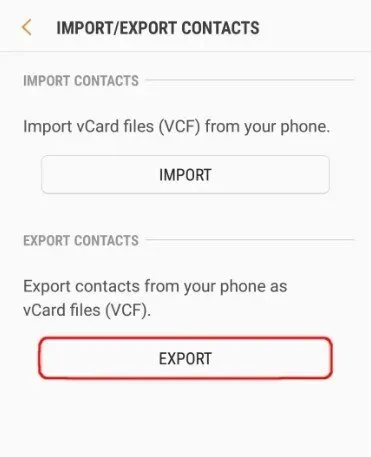
- Vælg SIM-kortet som destination for eksport af kontakter.
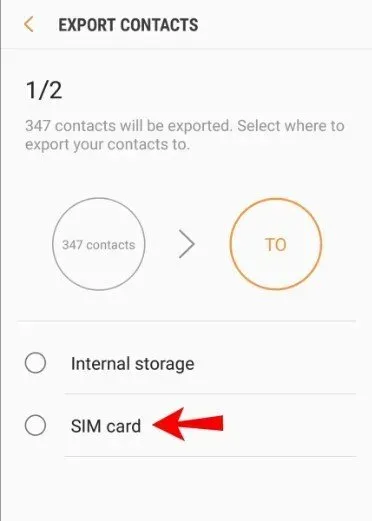
- Vælg de kontakter, du vil eksportere, fra rullemenuen. Vælg alle, eller vælg dem én ad gangen, og klik derefter på Udført.
- Når du bliver bedt om det, skal du vælge knappen Eksporter og bekræfte.
- Derefter skal du indsætte Android SIM-kortet i iPhone.
- Åbn appen Indstillinger på din iPhone.
- Importer kontakter fra SIM-kortet fra menuen “Kontakter”.
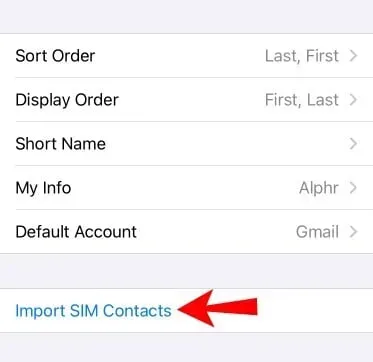
- Vælg den konto, hvor du vil gemme dine kontakter.
Løsning 4: Overfør kontakter til iPhone med tredjepartsapps
Adskillige tredjepartsapps er tilgængelige for at hjælpe dig med at overføre kontakter til iPhone. Her er nogle af de bedste:
- xender. Med denne gratis software kan brugere overføre indhold fra Android til iOS trådløst, så længe de er forbundet til det samme Wi-Fi-netværk.
- AT&T Mobile Transfer – AT&T-abonnenter kan få adgang til den gratis Mobile Transfer-app, der kører på iOS- og Android-smartphones. Hovedproblemet er, at denne software kun er tilgængelig for AT&T-brugere.
- Verizon Content Transfer app. I modsætning til AT&T tilbyder Verizon gratis software i Play Store og App Store, som alle kan bruge, uanset deres operatør.
- Copy My Data er også gratis og pålideligt i erhvervslivet og tilgængeligt for alle med en iOS- eller Android-smartphone.
Lad os overveje nogle af dem i detaljer:
Kopier mine data
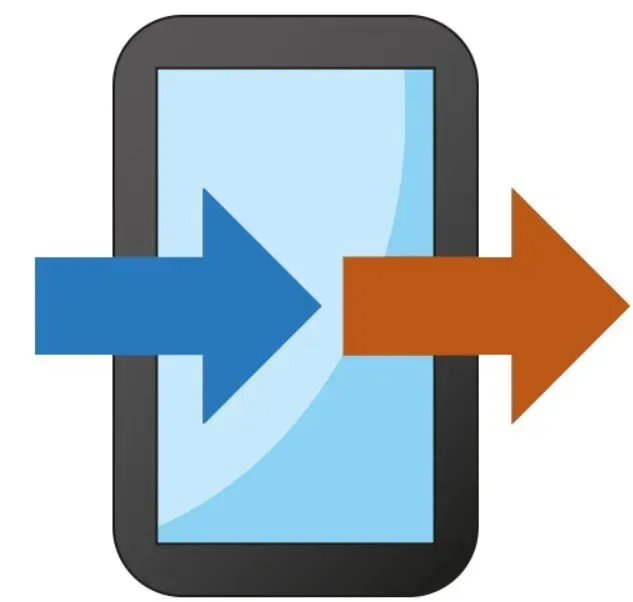
Copy My Data er en app til dem, der leder efter en simpel dataoverførselsløsning med over 10 millioner brugere. Kopier mine data giver brugerne mulighed for at flytte data fra en telefon til en anden via et Wi-Fi-netværk uden at bruge en computer.
Det kan nemt overføre Android-kontakter til iPhone og vigtige data som billeder og film. Men for at denne software skal fungere korrekt, skal begge enheder være tilsluttet det samme Wi-Fi-netværk.
Smart Transfer: fildelingsapp
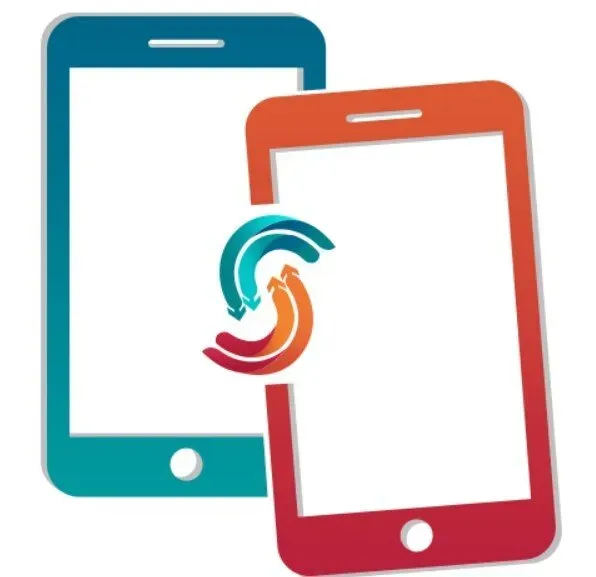
Dette er software, der giver dig mulighed for at overføre data fra en gammel smartphone til en ny, hvad enten det er fra Android til Android eller fra iOS til iOS. Den fungerer med alle smartphones og tablets og giver gratis og sikker dataoverførsel via WiFi-hotspot/netværk.
Dette program giver dig mulighed for at overføre ting med det samme, herunder kontakter, fotos, kalendere, whatsapp-beskeder og videoer.
Derudover giver dette Smart Transfer-værktøj brugere mulighed for at overføre telefon eller overføre data i realtid. Den forbinder to telefoner ved hjælp af unikke QR-koder, hvilket sparer brugeren for besværet med forbindelse og ledninger. Det kan bruges på flere sprog, herunder tysk, kinesisk, fransk, italiensk, japansk og mange flere.
iMobile AnyTrans
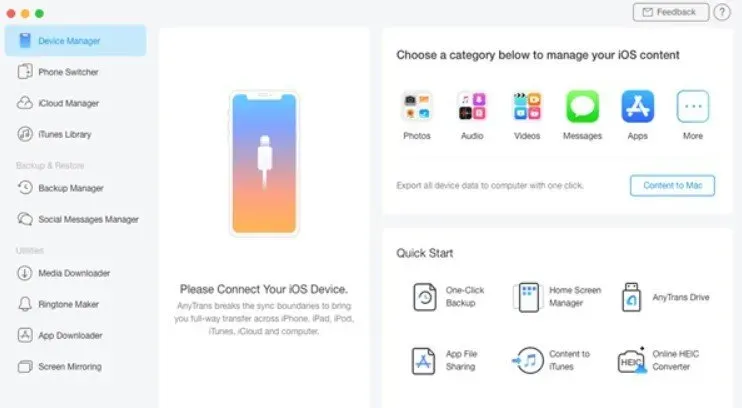
Anytrans gør det nemt at skifte fra Android til iPhone. Der er ingen grund til at smide alt materiale, der er vigtigt for dig. Kontakter, bøger, dokumenter, billeder, film, ringetoner, downloadede videoer, komprimerede filer, beskeder og endda opkaldsposter kan overføres.
Det forhindrer også eksisterende data og filer i at blive overskrevet, hvilket ellers kunne fylde telefonens interne lager. For nye iPhone-brugere kan Anytrans fungere som en one-stop-shop for alle behov relateret til Apple-produkter som iPad, iCloud, iTunes osv.
Løsning 5: Overfør kontakter til iPhone med Flyt til iOS-appen
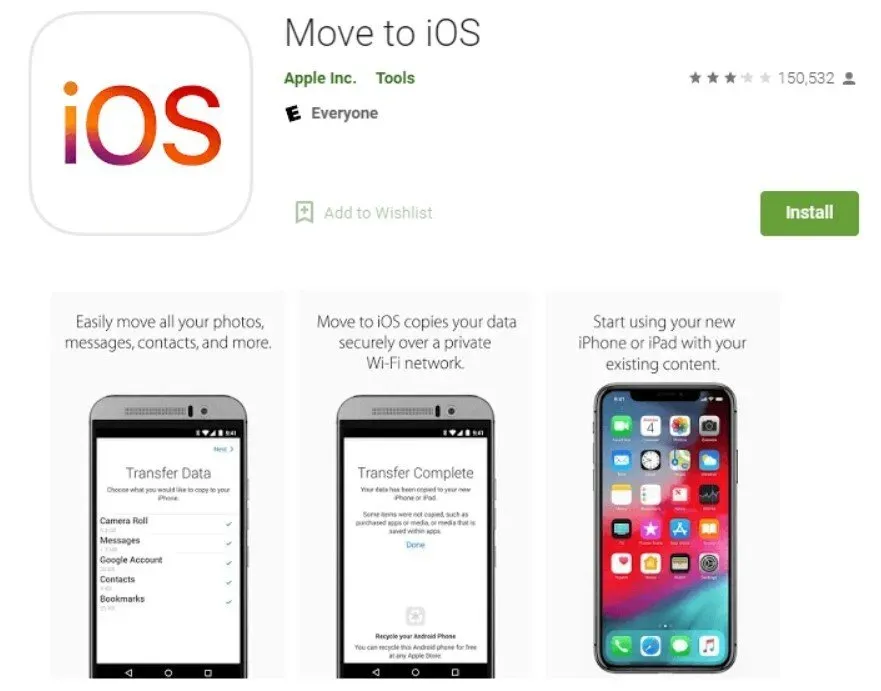
Apple har skabt appen Flyt til iOS , som er tilgængelig i Google Play Butik. Den er udelukkende designet til trådløs dataoverførsel fra Android til iOS. Før du overfører kontakter, skal du sørge for at have følgende:
- Wi-Fi er aktiveret på din Android-enhed.
- Din iPhone og Android-smartphone er tilsluttet en strømkilde.
- Din Android-smartphone er indlæst med den seneste version af Flyt til iOS.
- Download appen og følg de indledende opsætningsprocedurer på din iPhone, indtil du når skærmen Apps & Data.
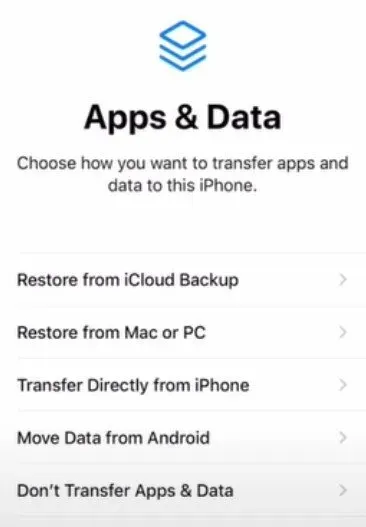
- Vælg “Flyt data fra Android” fra rullemenuen.
- Start appen Overfør til iOS på din Android-enhed, og vælg derefter Fortsæt.
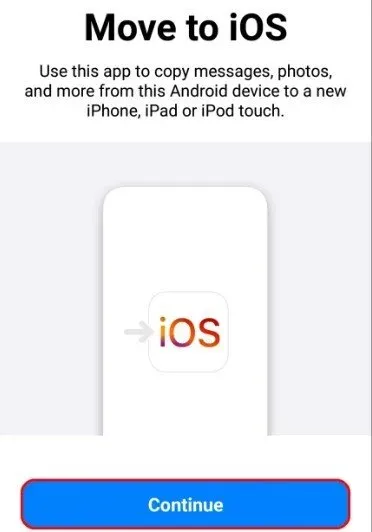
- Gennemgå servicevilkårene, og vælg derefter Acceptér for at fortsætte.
- Klik på “Næste” i øverste højre hjørne af skærmen “Find kode”.
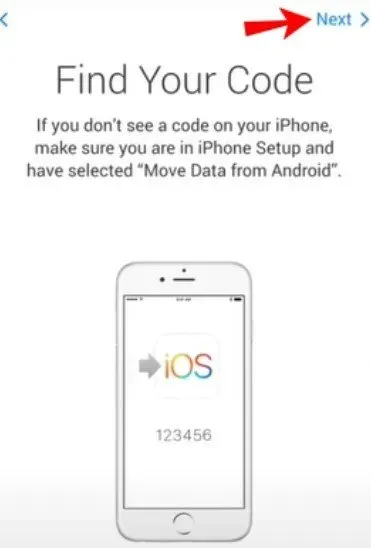
- Vælg “Fortsæt” på skærmen “Flyt fra Android” på iPhone.
- Vent nu på, at en seks- eller ticifret kode vises.
- Du kan ignorere den dårlige signalindikation, der vises på din Android-telefon.
- Indtast koden på en Android-smartphone. Kort efter vil siden med dataoverførsel blive vist.
- Vælg at overføre kontakter fra Android-mobiltelefon, og klik derefter på “Næste”.
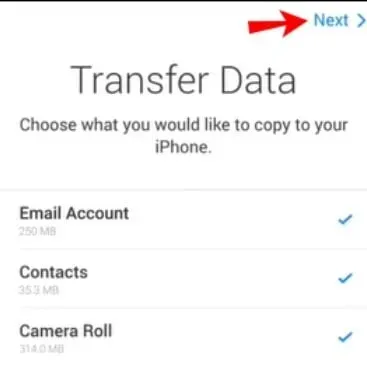
- Lad enhederne være, indtil din iPhones indlæsningsbjælke forsvinder.
- Vælg “Udført” på din Android-smartphone, når bjælken forsvinder.
- Klik på “Fortsæt” på iPhone og følg opsætningsinstruktionerne.
Løsning 6 – Overfør kontakter til iOS-enhed via Bluetooth
Du kan også bruge Bluetooth-teknologi til at flytte kontakter fra Android til iOS. Sådan gør du:
- Åbn appen Kontakter på din Android-enhed (dette er forskellig fra opkaldsprogrammet). Klik derefter på de tre lodrette prikker i øverste højre hjørne.
- Vælg “Del kontakter” fra rullemenuen.
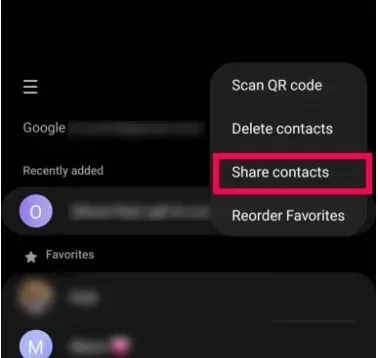
- For at dele alle dine kontakter skal du trykke på Alle eller rulle gennem listen og vælge dem, du vil dele.
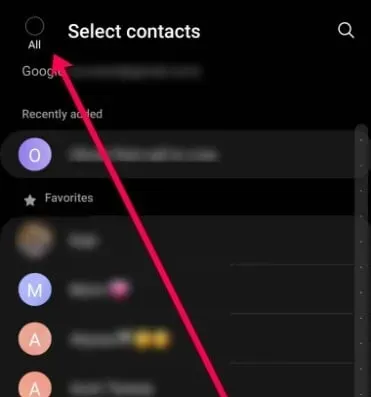
- Klik på “Del” nederst på skærmen. Derefter, når Bluetooth-indstillingen vises, skal du vælge den.
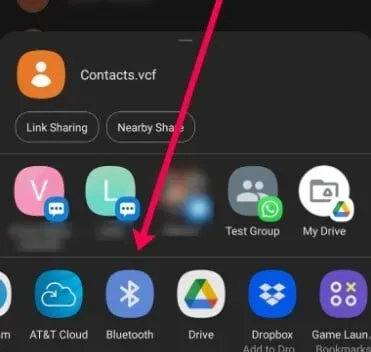
- Vælg din iPhone fra rullemenuen. Sørg for, at din iPhone er i nærheden, at skærmen er åben, og at Bluetooth er slået til.
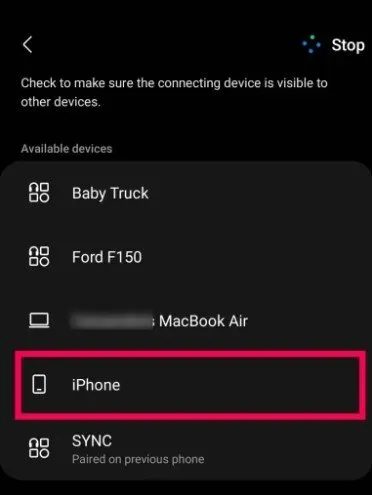
Proceduren kan tage lidt tid (især hvis du har mange kontakter). Denne tilgang kræver dog en Bluetooth-forbindelse, hvilket gør det til et ideelt alternativ, hvis du ikke har internetadgang.
Løsning 7: Importer kontakter fra Android til iPhone via Google-konto
Google-konto er en anden nem måde at importere kontakter fra Android til iPhone. Mange Android-brugere sikkerhedskopierer deres kontakter til Google Contacts, en skybaseret kontaktadministrationstjeneste.
Brugere kan synkronisere og få adgang til kontakter fra deres smartphones til Google Kontakter via deres Gmail-konti. Når du har konfigureret Google Sync på din smartphone, flytter den automatisk kontakter fra én enhed til en anden.
- Lås din Android-telefon op, og gå til Indstillinger > Konto > Tilføj konto. Indtast din Gmail-konto og adgangskode, når du har valgt Google.
- Kontakter på dit SIM-kort og på din enhed gemmes straks i Google Kontakter, når din Android-telefon opretter forbindelse til et Wi-Fi-netværk.
- Du skal også konfigurere Google Sync på din iPhone for at flytte kontakter fra Android til iPhone ved hjælp af din Google-konto. Tilslut din iPhone til et Wi-Fi-netværk, når du har tændt den.
- I iOS 9 og tidligere skal du gå til Indstillinger > Mail, kontakter, kalendere eller Indstillinger > Mail i iOS 10 og nyere. Klik på Tilføj konto, derefter Google og derefter dine Gmail-legitimationsoplysninger.
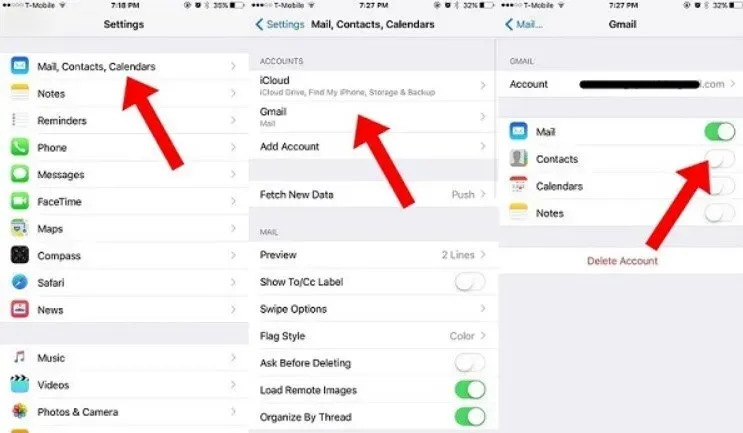
- Du bliver derefter spurgt, hvilke typer data du vil synkronisere, såsom Mail, Kontakter, Kalendere og Noter.
- Flyt “Contacts”-kontakten til “ON”-positionen.
- Dine Android-kontakter skulle nu begynde at synkronisere med din iPhone. Efter et par minutter skal du åbne appen iPhone Kontakter for at bekræfte, at det lykkedes.
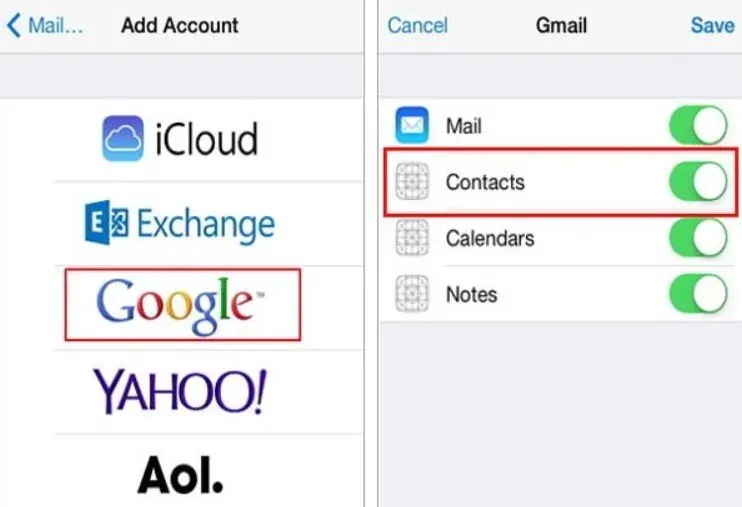
Når du har oprettet en Google-konto og aktiveret Kontakter, vil alle ændringer, du foretager i dine Android- eller iPhone-kontakter, blive synkroniseret med din anden enhed.
Som følge heraf skal du slå det fra efter overførslen. Hvis din Google-konto er konfigureret på begge enheder, men dine kontakter ikke synkroniseres, kan du prøve at deaktivere og genaktivere indstillingen “Kontakter” på siden med Gmail-indstillinger.
Løsning 8: Overfør kontakter fra Android til iPhone med iTunes
iTunes er et velkendt program, der giver brugerne mulighed for at købe apps og medier, overføre elementer fra deres computer til deres iPhone og sikkerhedskopiere deres iPhone til deres computer. Det er også en nem måde at kopiere Android-kontakter til iPhone, hvis du har iTunes installeret på din computer.
- Åbn Android Kontakter-appen og tryk på knappen “Menu” eller “Mere” i øverste højre hjørne med ikonet med tre prikker.
- For at gemme Android-kontakter som vCard-fil til intern hukommelse eller SD-kort, skal du gå til “Importer/Eksporter” og vælg “Eksporter”.
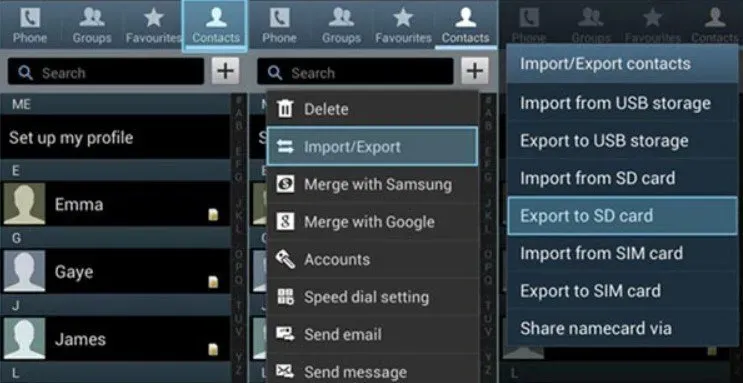
- Tilslut din Android-telefon til din computer med en USB-forbindelse, og slå USB-fejlretningstilstand til. Android-telefonen vises derefter på din pc som et bærbart drev.
- Kopier vCard-filen til din computer ved hjælp af File Explorer.
- For at importere Android-kontakter til Outlook skal du åbne Outlook og gå til “Filer”> “Importer og eksporter”, vælg “Importer vCard-fil”, klik på “Næste” og følg instruktionerne.
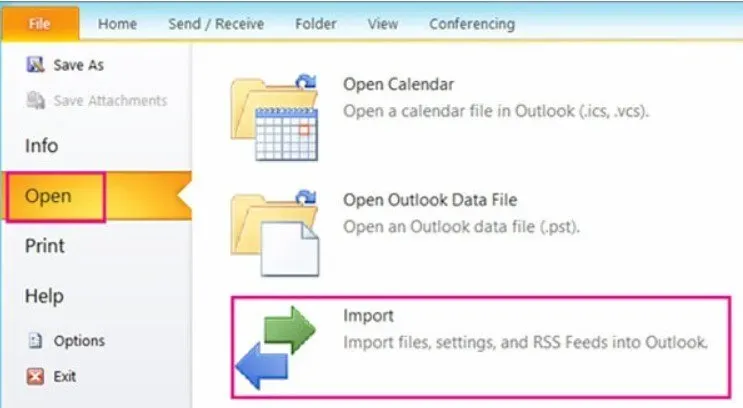
- Tilslut iPhone til computer i stedet for Android-telefon. Åbn derefter iTunes og vælg “Info”-indstillingen.
- Vælg Outlook fra rullemenuen og marker “Synkroniser kontakter”.
- Kontakter vil blive overført fra Android til iPhone, når du klikker på knappen “Synkroniser” nederst.
- Når du synkroniserer kontakter ved hjælp af iTunes, vil de originale kontakter på din iPhone blive slettet, så sørg for, at du ikke har brug for dem.
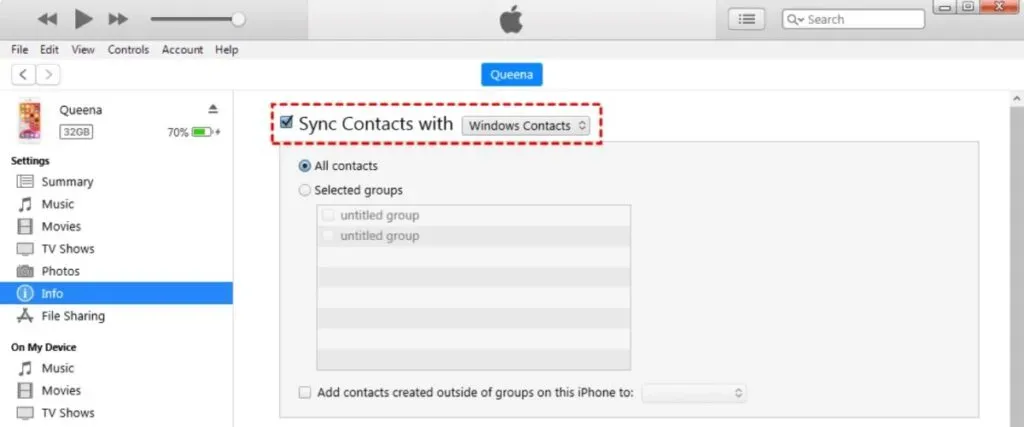
Konklusion
De fleste Android-brugere drømmer om at få en iPhone på et tidspunkt. Selvom Android er et meget konkurrencepræget marked med adskillige producenter, der kæmper om brugerens opmærksomhed med attraktive modeller, nye funktioner og en samlet positiv oplevelse, fortsætter iPhone som selvstændig enhed med at vinde Android-brugere til sin side.
Det er også nemt at skifte fra Android til iPhone. Sådan overføres kontakter fra Android til iPhone er et stort problem for enhver iPhone-bruger. Alle de vigtigste metoder til at overføre kontakter fra Android til iPhone er blevet dækket i dette indlæg. Skiftet er glat, og Android-brugeren bliver ikke irriteret.
FAQ
Hvordan synkroniseres Android-noter med iPhone?
Løsningen, der følger, bruger Android Google Sync-funktionaliteten. Dette giver dig mulighed for automatisk at gemme noter og andre data på din Google-konto, som du kan se fra din iPhone. Åbn appen Indstillinger på din Android-enhed. Vælg “Konti” og derefter “Google” nederst. Slå Synkroniser nu til. Din Google-konto opdaterer dine noter, kontakter, kalender og maildetaljer. Når du er færdig, skal du åbne appen Indstillinger på din iPhone. Vælg “Tilføj konti” fra menuen Kontakter, Mail og Kalender. Udfyld formularen, og indtast den derefter på den konto, du oprettede på din Android-smartphone. For at starte synkronisering skal du klikke på “Næste” og “Noter”.
Hvordan overfører man musik fra Android til iPhone?
Du kan bruge din computer til at overføre musik fra din Android-smartphone til iPhone: Slut din Android-smartphone til din computer og find din musik. Installer Android File Transfer, start den og gå derefter til “Musik”, hvis du bruger en Mac. Vælg den musik, du vil flytte, og træk den til en mappe på din computer. Tilslut iPhone til pc efter frakobling af Android-smartphone. Start iTunes på din computer, og vælg derefter Sange eller Musik. Brug musikappen til at trække og slippe dine sange i området Sange. Vælg “Musik” fra iPhone-menuen. Du kan derefter vælge at synkronisere hele din samling eller kun den musik, du har uploadet til sangområdet. Vælg Synkroniser. Dine sange vil blive overført til din musikapp.



Skriv et svar